요약
빠른 링크
- 메뉴가 작동할 때로 재시작하는 방법
- 기기가 완전히 응답하지 않을 때 재시작하는 방법
Nest 온도조절기는 회로와 운영체제를 가진 하드웨어입니다. 따라서 컴퓨터처럼 충돌하거나 멈출 수 있습니다. 문제가 생기면 재시작으로 대부분의 일시적 오류를 해결할 수 있습니다. 이 가이드는 메뉴가 작동할 때와 전혀 반응하지 않을 때 두 가지 상황을 다룹니다.
중요: 설정이 일반적으로 보존되지만, 강제 재시작은 저장되지 않은 정보를 잃을 수 있으니 가능하면 메뉴에서 정상 재시작을 먼저 시도하세요.
메뉴가 여전히 작동할 때
메뉴 탐색이 가능하면 기기 자체의 설정 메뉴에서 안전하게 재시작할 수 있습니다. 단계별로 따라하세요.
- Nest 본체를 눌러 메인 메뉴를 엽니다.
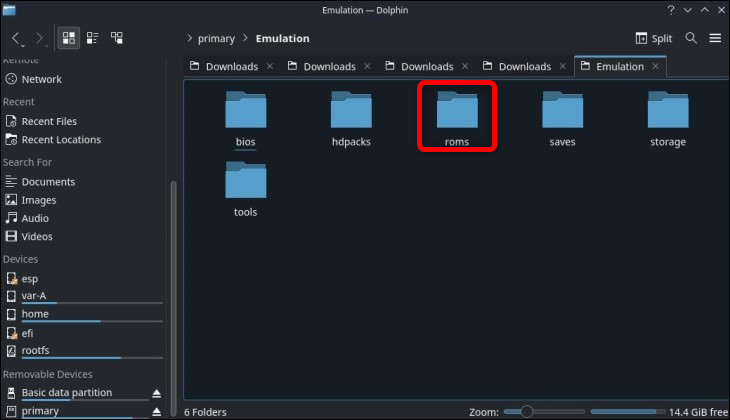
- 은색 회전 링을 사용해 ‘설정’ 항목으로 이동한 뒤 본체를 눌러 선택합니다.

- 오른쪽으로 끝까지 스크롤해 ‘재설정’ 항목을 찾고 선택합니다.

- ‘재시작’을 선택합니다.

- 회전 링을 오른쪽으로 돌려 옵션을 선택 가능한 위치로 맞춥니다.

- 본체를 눌러 ‘확인’을 선택합니다.
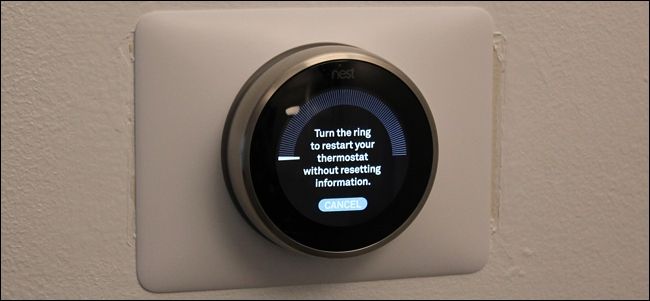
- 기기가 재시작하며 보통 몇 분 내에 부팅을 완료합니다. 재시작 후에는 난방·냉방 기능이 자동으로 복구되고 기존 설정은 유지됩니다.

노트: 메뉴에서 재시작하면 시스템 로그나 임시 캐시가 지워져 작은 소프트웨어 오류가 해결되는 경우가 많습니다.
기기가 완전히 응답하지 않을 때
가끔 화면이 멈추고 메뉴에 접근할 수 없을 때가 있습니다. 이 경우에는 물리적 강제 재시작을 사용하세요.
- Nest 본체를 단단히 누르고 약 10초간 유지합니다.

- 화면이 꺼지고 기기가 재부팅을 시작하면 손을 뗍니다. 재부팅이 완료될 때까지 기다립니다.
제조사는 이 방법이 컴퓨터를 강제로 끄는 것과 유사하다고 경고하며, 저장되지 않은 일부 정보가 손실될 수 있다고 설명합니다. 따라서 이 방법은 ‘완전히 응답하지 않을 때’에만 사용하세요.
재시작 후에도 문제가 계속될 때
재시작으로 문제가 해결되지 않으면 다음 단계를 순서대로 확인하세요.
- 전원 확인: 전원(퓨즈/차단기)이 끊기지 않았는지 확인하세요.
- 배선 점검: 설치 시 C-와이어가 올바르게 연결되어 있는지 확인하세요. 배선 문제로 전원이 불안정하면 부팅 실패가 반복될 수 있습니다.
- 네트워크 확인: Wi‑Fi 연결 문제로 원격 제어나 업데이트가 실패할 수 있습니다. 라우터 재시작을 시도해 보세요.
- 펌웨어/업데이트: Nest 앱에서 펌웨어 업그레이드가 대기 중인지 확인하세요. 업데이트 후 재시작이 필요할 수 있습니다.
- 공장 초기화: 마지막 수단으로 공장 초기화(Factory reset)를 고려할 수 있습니다. 공장 초기화는 모든 설정을 지우므로 사전에 계정·스케줄을 백업하세요.
- 전문 기술자 문의: 하드웨어 고장(배터리, 보드 손상 등)이 의심되면 공인 서비스나 HVAC 기술자에게 점검을 의뢰하세요.
중요: 기기를 분해하거나 전원을 직접 차단하기 전에는 항상 안전 지침을 따르고, 전기 관련 지식이 없다면 전문가를 부르세요.
간단한 점검 체크리스트
집주인(사용자):
- 재시작(메뉴) 시도
- 화면 장치가 응답하지 않으면 10초 길게 누르기
- 라우터 전원과 Wi‑Fi 연결 확인
- Nest 앱으로 상태 확인
설치자/기술자:
- C-와이어 및 전원선 확인
- 실내 배선 접촉 불량 검사
- 기기 로그/오류 코드 확인(가능한 경우)
- 필요 시 교체 또는 서비스 권고
결정 트리 (간단한 흐름)
flowchart TD
A[온도조절기 이상 발생] --> B{메뉴 작동?}
B -- 예 --> C[설정 > 재설정 > 재시작]
B -- 아니오 --> D[본체 10초간 길게 누름]
C --> E{문제 해결?}
D --> E
E -- 예 --> F[종료]
E -- 아니오 --> G[전원·배선·네트워크 점검]
G --> H[전문가 문의 또는 교체]언제 재시작이 효과가 없을까
- 하드웨어 결함(회로 손상, 내부 배터리 문제)일 때
- 전원 공급 자체가 불안정할 때(차단기, 배선 문제)
- 심각한 펌웨어 손상이나 반복 업데이트 실패가 있는 경우
이런 경우에는 재시작만으로 해결되지 않으므로 전문가 점검이나 교체가 필요합니다.
미니 방법론(문제 해결 단계)
- 증상 분류: 메뉴가 동작하는지 확인한다.
- 안전한 재시작: 메뉴에서 재시작 시도.
- 강제 재시작: 메뉴 비동작 시 10초 길게 누름.
- 심층 진단: 전원·배선·네트워크 확인.
- 전문가 호출 또는 교체.
용어 한 줄 요약
리부트(재시작): 기기의 운영체제와 임시 메모리를 초기화해 상태를 정리하는 과정.
요약
- 가능한 한 메뉴에서 재시작을 먼저 시도하세요.
- 기기가 완전히 멈췄을 때만 본체를 10초간 길게 눌러 강제 재부팅하세요.
- 재시작으로 해결되지 않으면 전원·배선·네트워크를 점검하고 필요하면 전문가를 호출하세요.
요약된 핵심 포인트 끝.
저자
편집



